PDF 워터마크 제거하는 방법
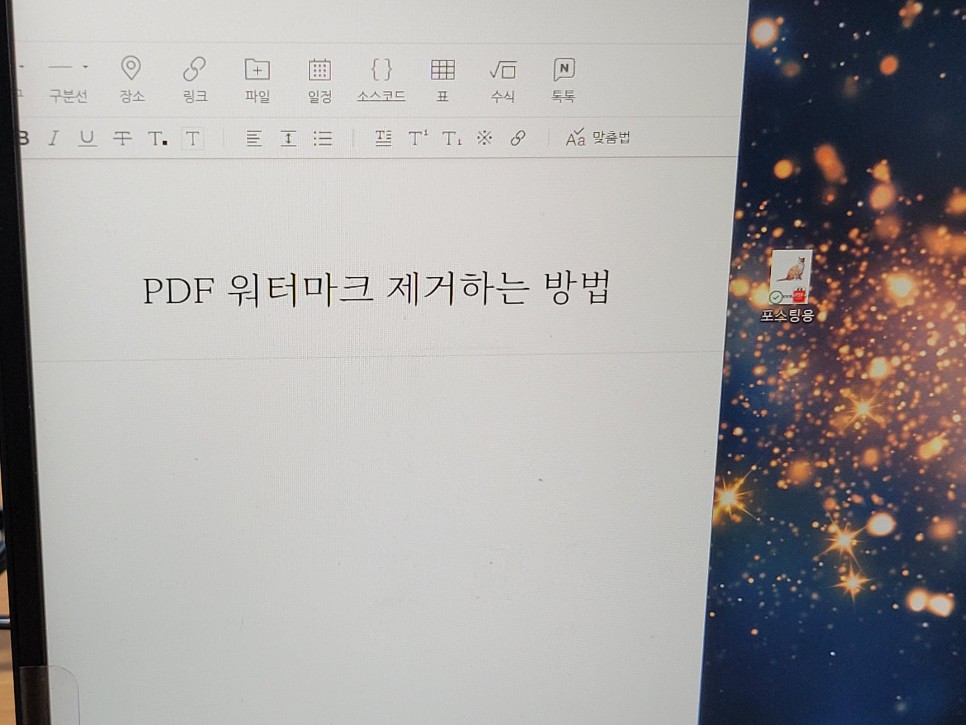
안녕하세요. 이번에는 PDF에 있는 워터마크를 제거하는 방법에 대해서 알아볼 거예요.
제가 이전에 만들어 놓았던 문서가 있는데 당시에는 괜찮아 보였던 디자인이 최근에 보니까 좀 별로더라고요.
그래서 그때 설정했었던 워터마크를 없앴는데 제가 어떤 방식으로 했는지 한 번 보여드리겠습니다.
알PDF
일단 작업을 하기 위해서는 프로그램이 필요합니다. 저는 무료로 쓸 수 있고 다양한 기능까지 가지고 있는 알PDF를 쓰고 있어요.
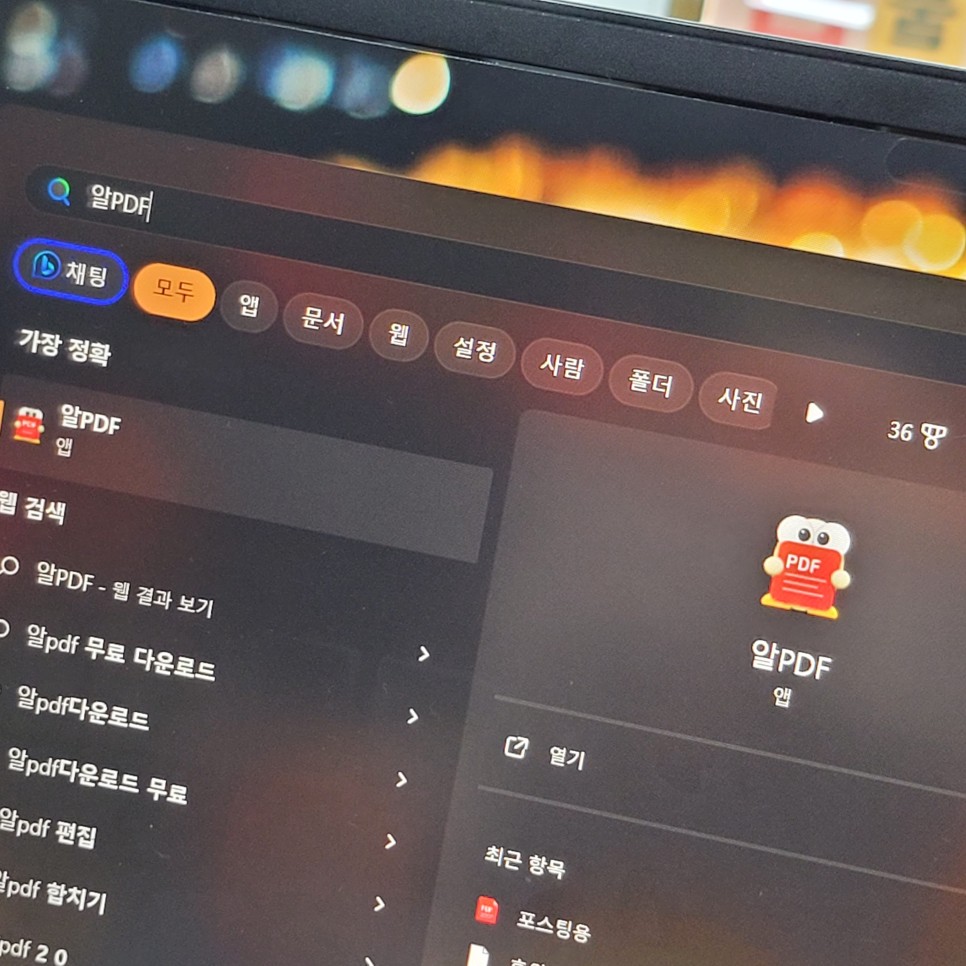
이 프로그램이 없다면 쉽게 다운로드할 수 있습니다. 포털 사이트에서 검색하면 바로 나와요.
설치하는 데에도 비용이 들지 않기 때문에 문서 작업을 많이 한다면 가지고 있는 것도 나쁘지 않습니다.
진행 방식을 영상으로도 제작해 봤습니다. 그래서 이것만 보더라도 충분히 할 수 있어요.
하지만 텍스트로 읽는 것이 편하신 분은 아래 내용을 보시면 됩니다.
워터마크 제거하기
알 PDF가 준비되었으면 이제 파일을 엽니다. 만약 설치를 했는데도 뷰어로만 열린다면 파일을 오른쪽 클릭한 뒤 연결 프로그램을 바꿔 줍니다.
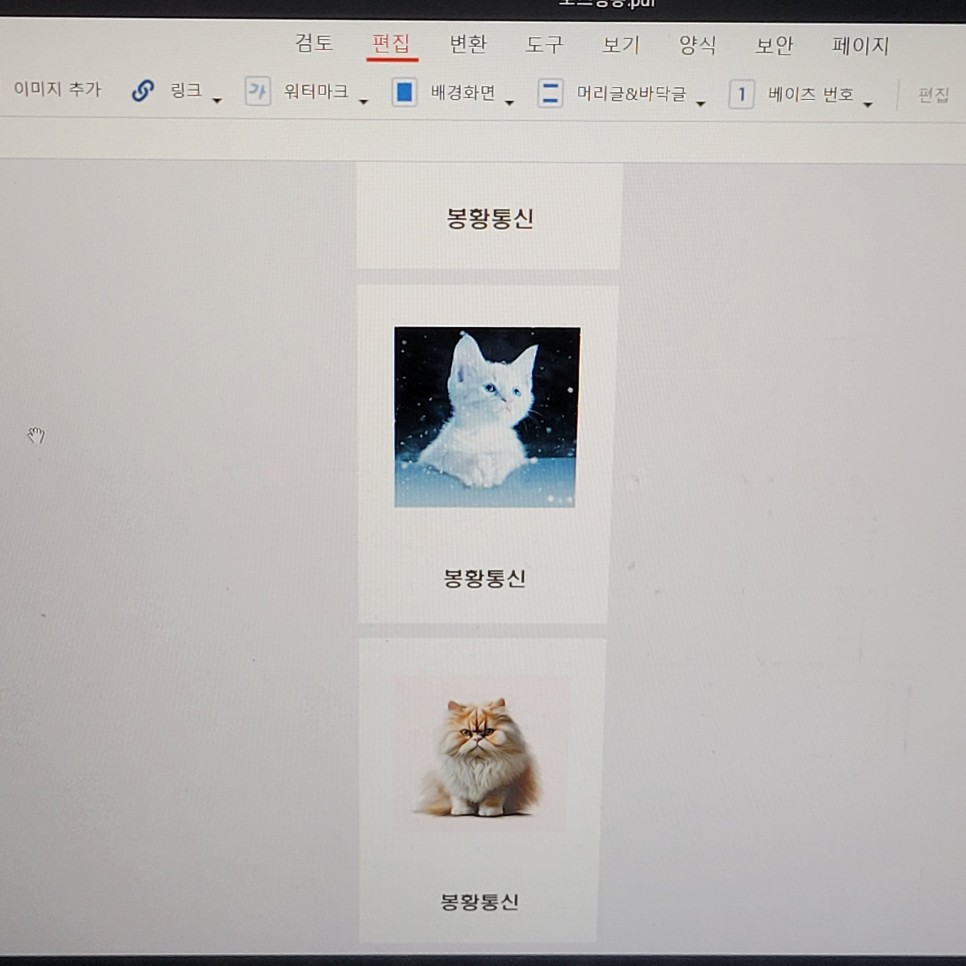
예를 들어드리기 위해 저번에 만들었던 문서를 가져왔습니다. 아래에 있는 텍스트가 바로 워터마크로 삽입한 거예요.
이걸 제거하기 위해서는 어떻게 해야 하느냐?
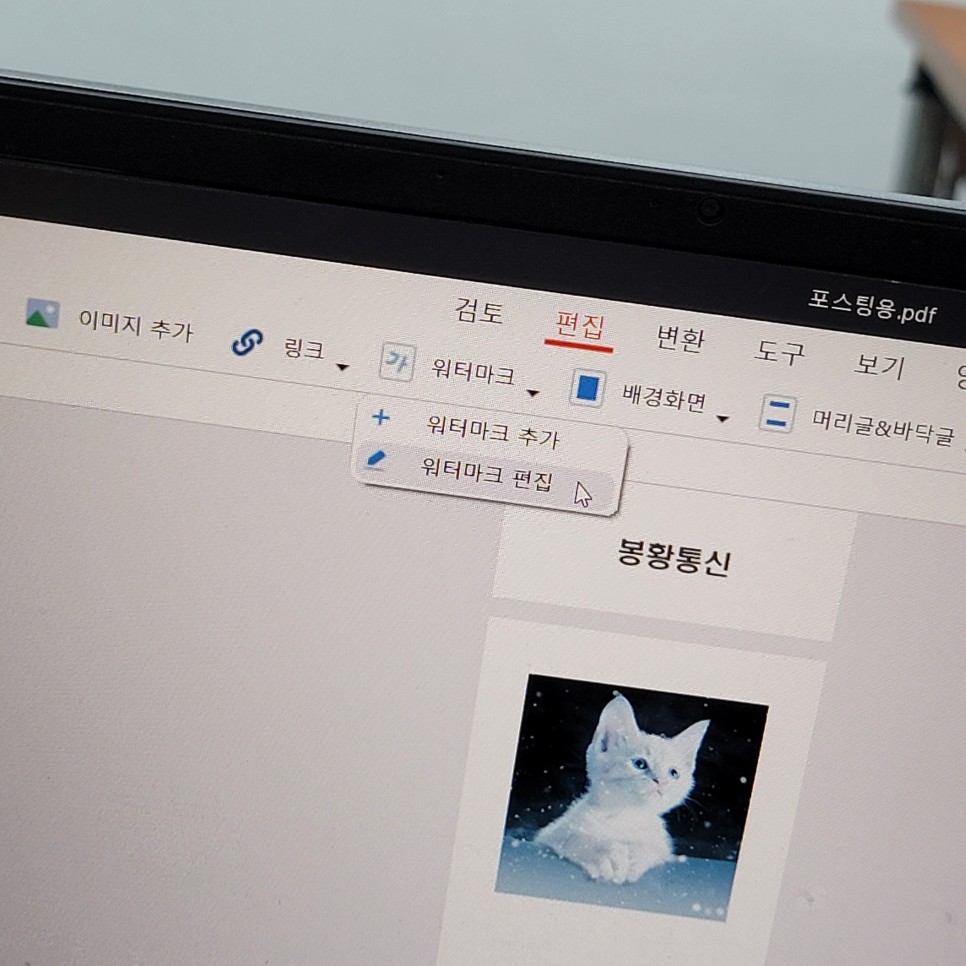
상단에 있는 편집 탭을 누르면 하위 항목에 워터마크가 있습니다. 그것을 누르면 아래에 편집 모드가 있어요.
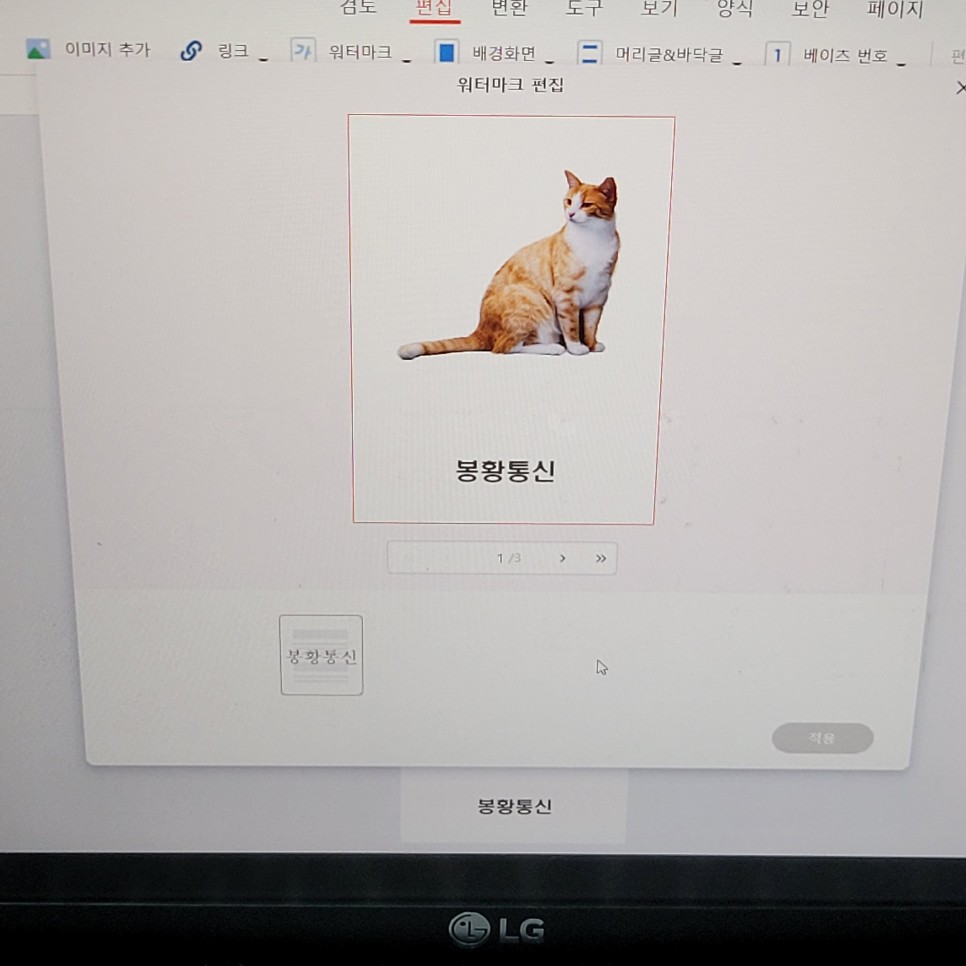
편집 모드라고 해서 딱히 뭐가 있는 것은 아니고 간단한 옵션이 있는 창이 열립니다.
여기에 보면 아래에 제가 넣었던 텍스트가 보일 거예요.
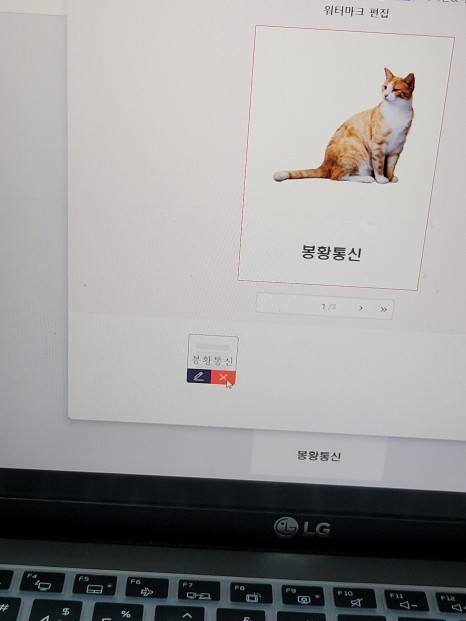
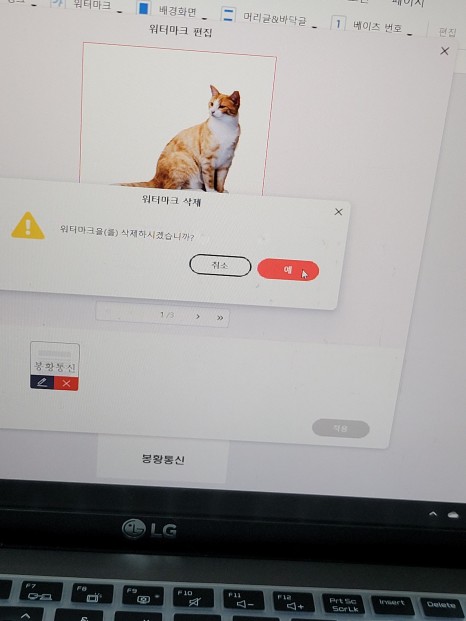
거기에 마우스 커서를 올리면 X 표시가 나옵니다. 이걸 누르고 삭제에 동의하면 돼요.
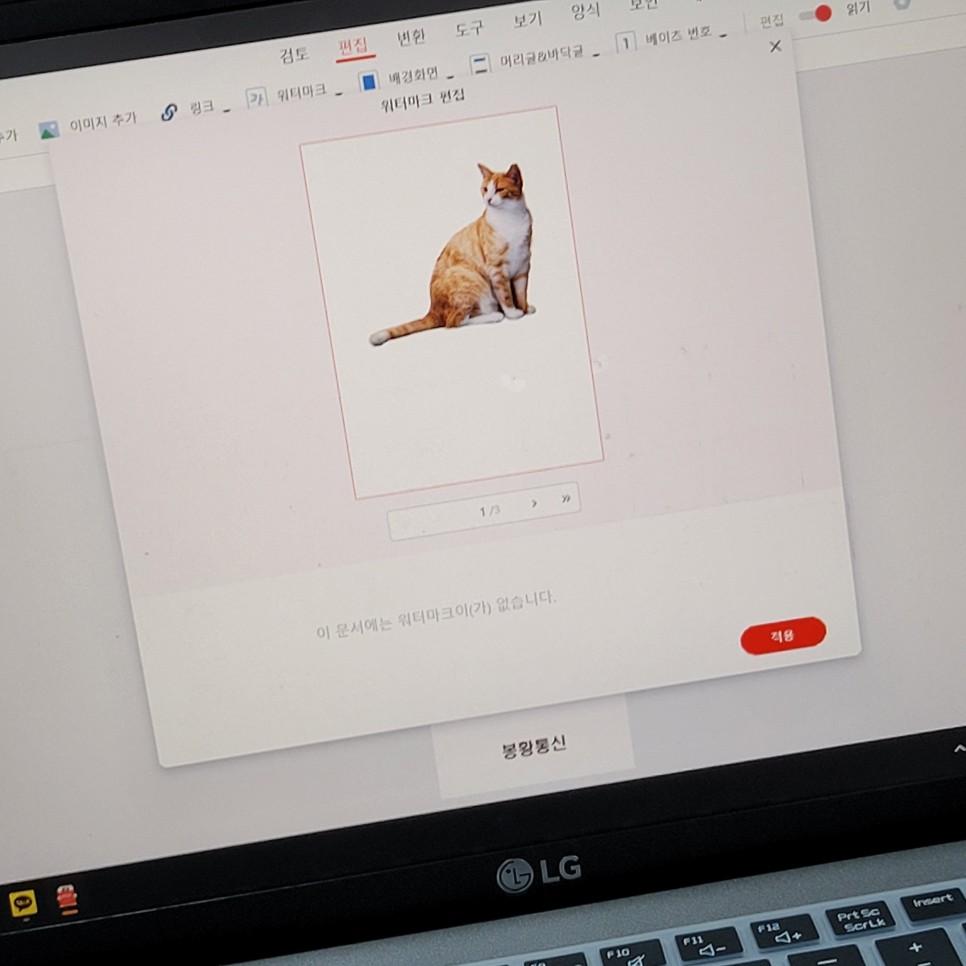
그렇게 했다고 해서 바로 적용이 되는 것은 아닙니다. 이 상태에서 아래에 있는 적용 버튼을 눌러야 해요.
그래야 완전하게 없어지니 잘못해서 두 번 일하지 않으시길!
이번 포스팅에서는 PDF 워터마크를 제거하는 쉬운 방법에 대해서 알아봤습니다.
혹시라도 다시 넣고 싶다면 제가 저번에 다뤘던 글을 참고하시길 바랍니다.
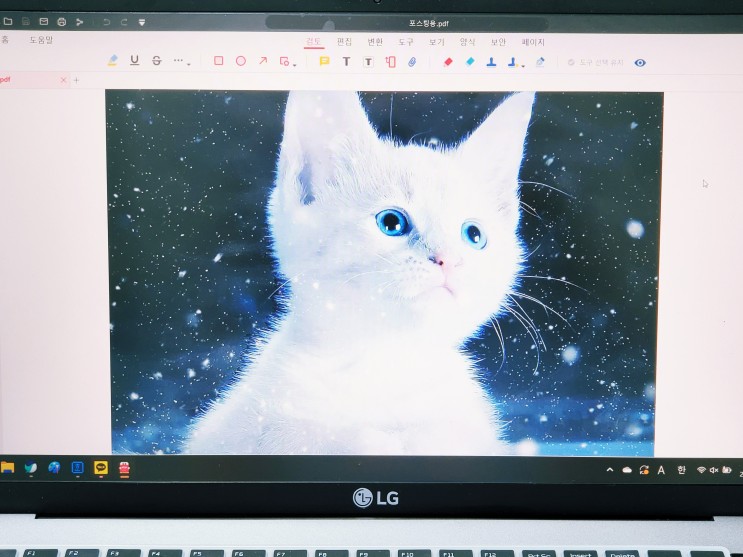
안녕하세요. 이번에는 PDF 워터마크 삽입하는 방법에 대해서 알아볼 거예요. PDF는 범용적으로 이용...
blog.korea-iphone.com
그럼 잘 활용해 보시길 바라면서 이만 전 글 마칠게요^^
